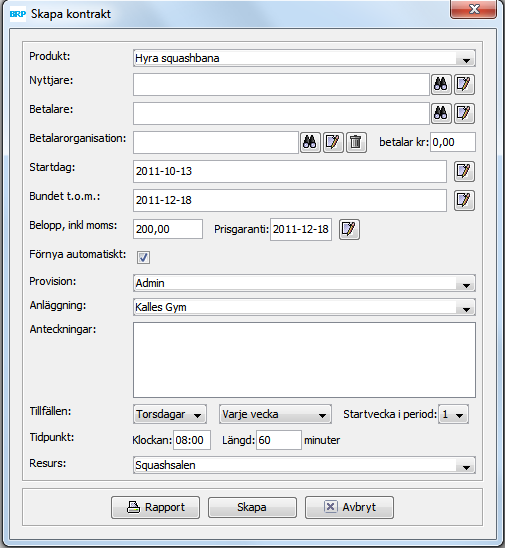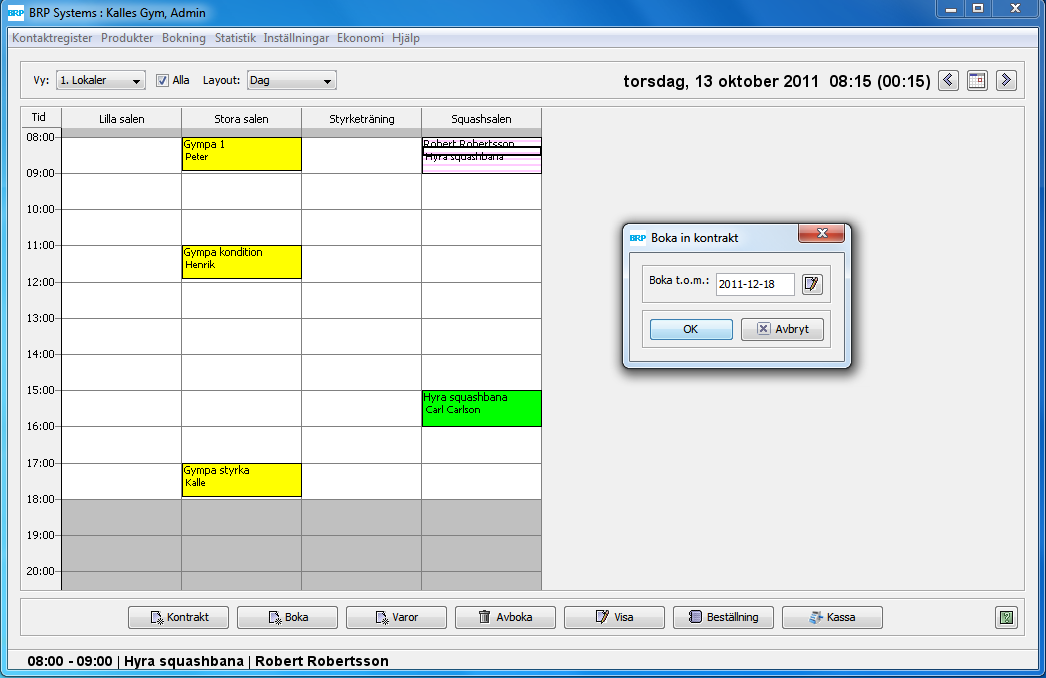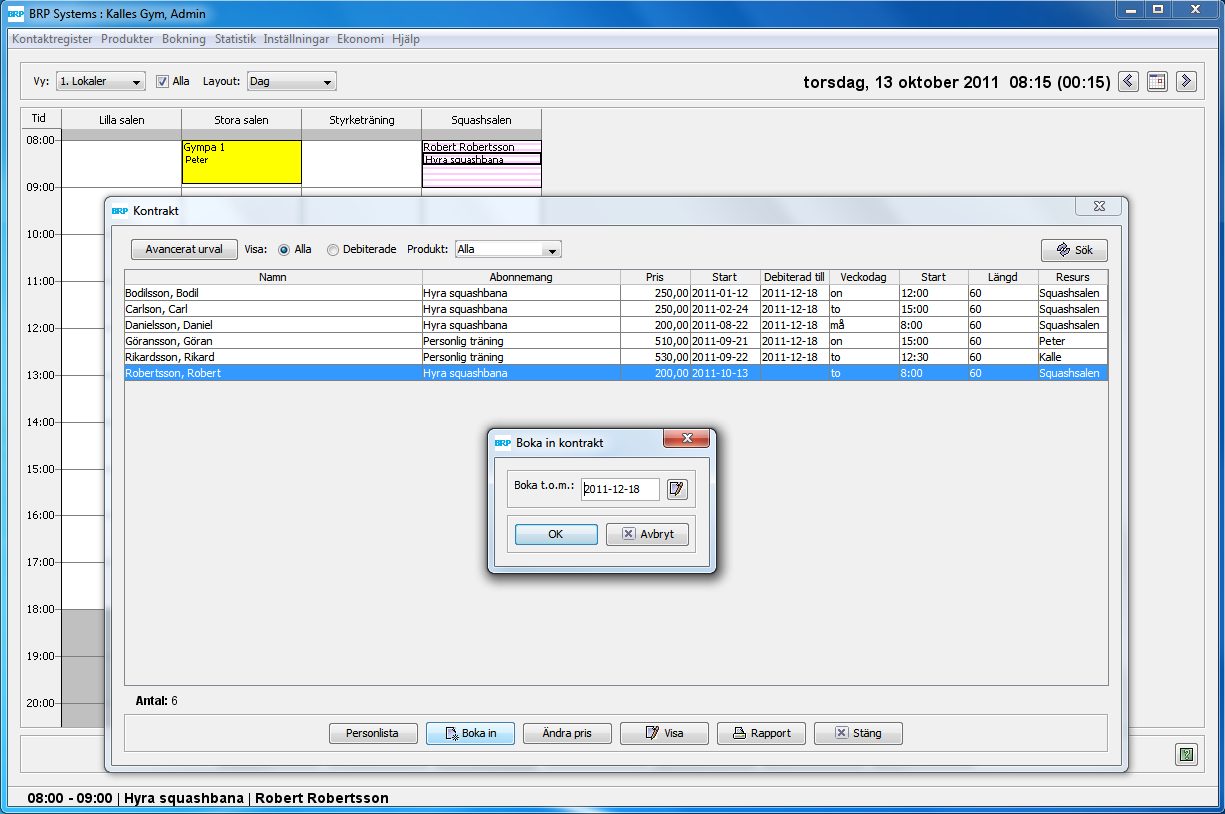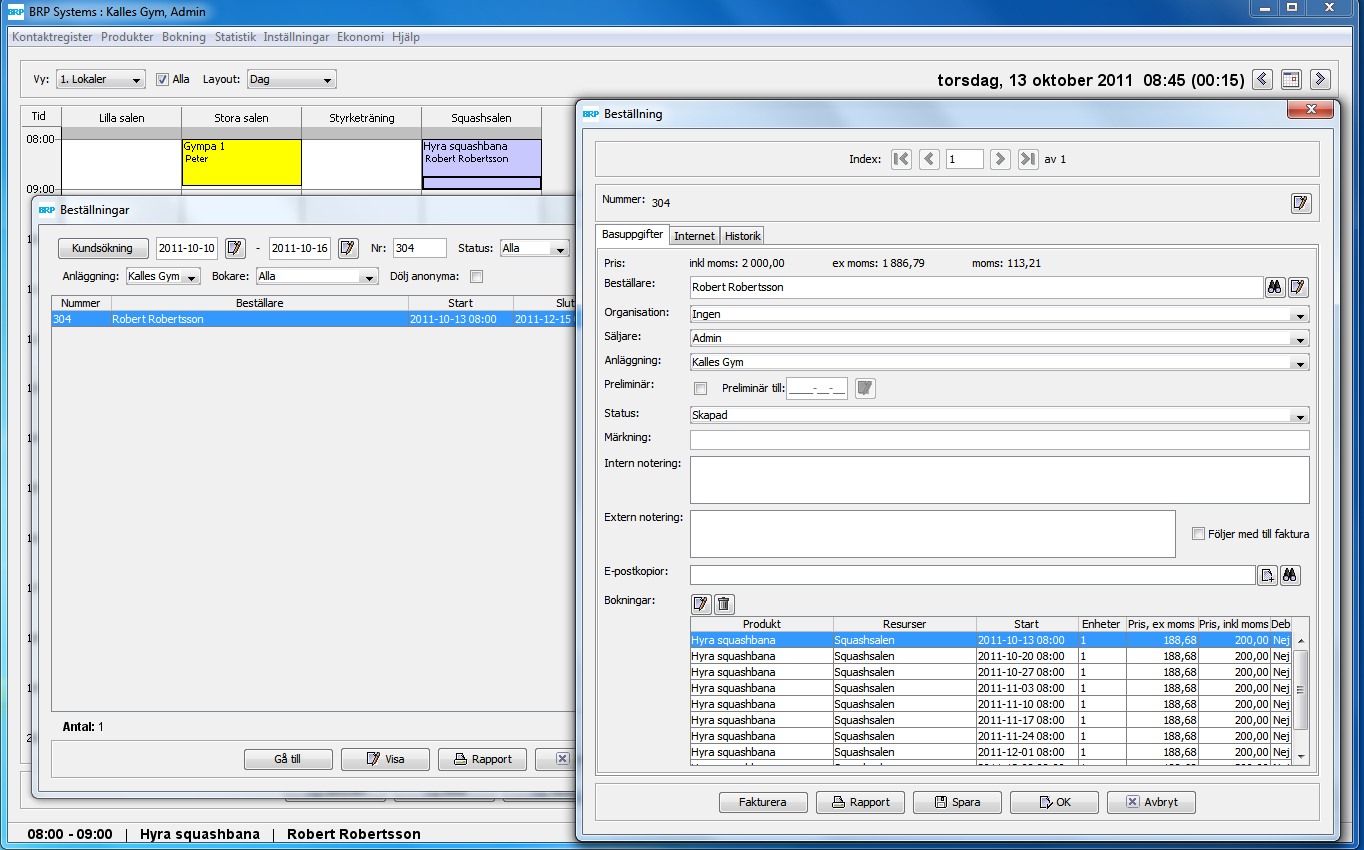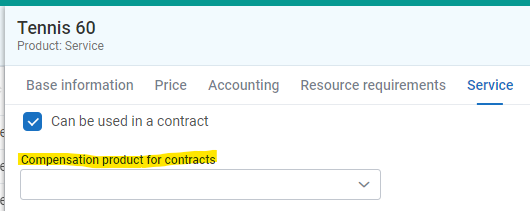...
På detta sätt kommer båda kontrakten att reservera tiden för samma tennisbana, samma tid, varannan vecka men på olika veckor.
Skapa ett kontrakt
För att skapa ett kontrakt måste aktuell resurs vara öppnad med ett schema eller ett arbetspass.
- Sök upp önskad resurs i bokningsschemat, markera önskad tidpunkt och längd och klicka sedan på "Kontrakt" eller tryck på tangenten "C".
- Nu öppnas "Skapa kontrakt"-dialogen, välj vilken produkt det gäller.
- Sök upp kunden genom att klicka på "kikaren" på raden för "Nyttjare". Se Objektet abonnemang för övriga inställningsmöjligheter.
- Längst ner i fönstret finns ett antal fält som rör kontrakt. Valde man tidsperioden i schemat innan man tryckte på "Kontrakt" så är det mesta redan korrekt ifyllt.
- Vid fältet "Tillfällen" går det att ställa in hur ofta bokningen ska repeteras. Det första valet är vilken veckodag och det andra valet gäller om man vill:
- repetera varje, varannan, var tredje, etc upp till var åttonde vecka. Används detta kan även startvecka ställas in för repetitionen.
- repetera första, andra, tredje eller fjärde veckodagen i månaden. T.ex. andra måndagen i varje månad.
När alla uppgifter är ifyllda klicka på "Skapa".
(Klicka på bilden för att se den större)
- I bokningsschemat visas kontrakt som streckade rutor fram till att dom faktiskt bokas in. Vilken färg som används går att ställa in via Inställningar > Inställningar (Färger) > "Färg för kontraktsbokningar".
...
- Bokningsvyn
- Markera den reserverade kontraktstiden i bokningsvyn
- Högerklicka och välj "Boka in kontrakt"
- Ange t.o.m.vilket datum som kontraktet ska bokas in. Här föreslås slutdatum för aktuell kontraktsperiod.
Godkänn angivet slutdatum genom att klicka på "OK". Nu skapas en beställning som innehåller alla inbokade tider under kontraktsperioden. Strecken i bokningsschemat har bytts ut mot en heltäckande färg.
(Klicka på bilden för att se den större)
- Kontraktslistan
- Produkter > Kontrakt
- Markera det/de kontrakt i kontraktslistan som ska bokas.
- Klicka på knappen "Boka in".
- Ange t.o.m. vilket datum som kontraktet ska bokas in.
Godkänn angivet slutdatum genom att klicka på "OK". Nu skapas en beställning per betalare. Beställningen innehåller alla inbokade tider under kontraktsperioden. Strecken i bokningsschemat har bytts ut mot en heltäckande färg.
(Klicka på bilden för att se den större)
- Debiteringsfunktionen för abonnemang, se rubrikerna nedan gällande att debitera.
...
- Gå till Bokning > Beställningar, sök reda på aktuell beställning och dubbelklicka på den alternativt markera den och klicka på "Visa".
Klicka på "Fakturera".
(Klicka på bilden för att se den större)
...
- Markera aktuell kontraktstid i bokningsschemat.
- Klicka på "Beställning" för att öppna beställningsfönstret.
- Här finns det två alternativ:
- Öppna beställningen med ikonen "Papper/penna" och klicka på "Fakturera".
- Klicka på "Kassaikonen" och ta med beställningen till kassan. Kontraktet kan nu betalas direkt i kassan eller så kan ni skapa en faktura.
Massdebitera kontrakt
Video: Boka in och debitera kontrakt
Kontrakt kan massdebiteras från Ekonomi > Fakturering > Debitera abonnemang. Här kan man välja om bara kontrakten eller om även vanliga abonnemang skall debiteras. Se Debitering av abonnemang för en mer detaljerad beskrivning av debiteringsrutinen.
Kontrakt kan i denna funktion debiteras utan att vara inbokade och i samband med att kontrakten debiteras skapas samtidigt bokningar för vald period. Har en kund flera kontrakt läggs alla dessa på samma faktura.
Återbetalning
...
/kompansation vid avbokad kontraktstid
Om en kund avbokar sin kontraktstid och en annan kund bokar in sig på denna tid kan kontraktsinnehavaren få en ersättning för detta.
...
När man sedan tar betalt för en bokning som bokats in på en avbokad kontraktstid så kommer denna produkt att sättas upp på kontraktinnehavarens kundkonto.
Ange kompensation per produkt
(TP45442 / GA2022.41)
If services are used for contracts, that is, a person reserves a certain slot each week to play tennis (or any other service) and pays for that in advance, they can get compensated if they cancel their booking and another customer uses that slot. Now, the compensation product (the way the customer is compensated) can be set on the service product so that compensation is different for tennis and badminton. It is also possible to not only compensate with a value on customer account, but also with a value card with products that allows the customer bo book another slot.
Fältet kan innehålla följande produkttyper:
- Vara med negativt pris
- Varan läggs till kundens kundkonto så att värdet kan användas till ett köp
- Värdekort (med produkter, inte belopp)
- Värdekortet skapas och kopplas till personen, så att det kan användas för bokning av en annan tid.
Boka på tid upptagen av kontraktsbokning (BRP Cloud)
När ett kontrakt har skapats upp så syns de tiderna i resursplaneraren. Om inga bokningar har gjorts av användaren så är tiden fortfarande ledig för andra typer av bokningar.
En ny bokning kan då skapas genom att högerklicka på kontraktstiden, och välja ett av de andra alternativen i listan. Om användaren försöker skapa ett till kontrakt på samma tid så kommer ingenting att ske.
Kontraktsdialogen förhindrar användare att skapa nya kontrakt som krockar med andra.